轻松设置PPT背景图:操作步骤详解
2024-11-01
在PPT中插入背景图的操作步骤如下:
在 Microsoft PowerPoint 中插入背景图
打开PPT文件:在PowerPoint中打开你要插入背景图的PPT文件。
选择幻灯片:在左侧幻灯片列表中选择你想要添加背景图的幻灯片。
右键点击幻灯片:在选定的幻灯片上右键点击,选择“设置背景格式”(Format Background)。
选择填充类型:
在弹出的“背景格式”窗口中,选择“图片或纹理填充”。
插入图片:
点击“插入图片源”,从“文件”、“在线图片”或“剪贴画”中选择。
调整背景图:
调整透明度、对齐方式等,确保图片不遮挡文字内容。
应用到所有幻灯片(可选):如果你希望背景图应用到所有幻灯片,可以点击“应用到全部”。
在 Google Slides 中插入背景图
打开Google Slides文件:进入Google Slides并打开你要编辑的PPT文件。
选择幻灯片:在左侧列表中选择要添加背景图的幻灯片。
点击“背景”:在工具栏中选择“背景”按钮。
选择图片:在弹出的窗口中,点击“选择图片”。
上传图片:从电脑、Google图片库或网络上选择图片。
完成设置:点击“完成”应用背景图。
这些步骤可以帮助你在PPT中为各幻灯片设置理想的背景图片,提高视觉效果。
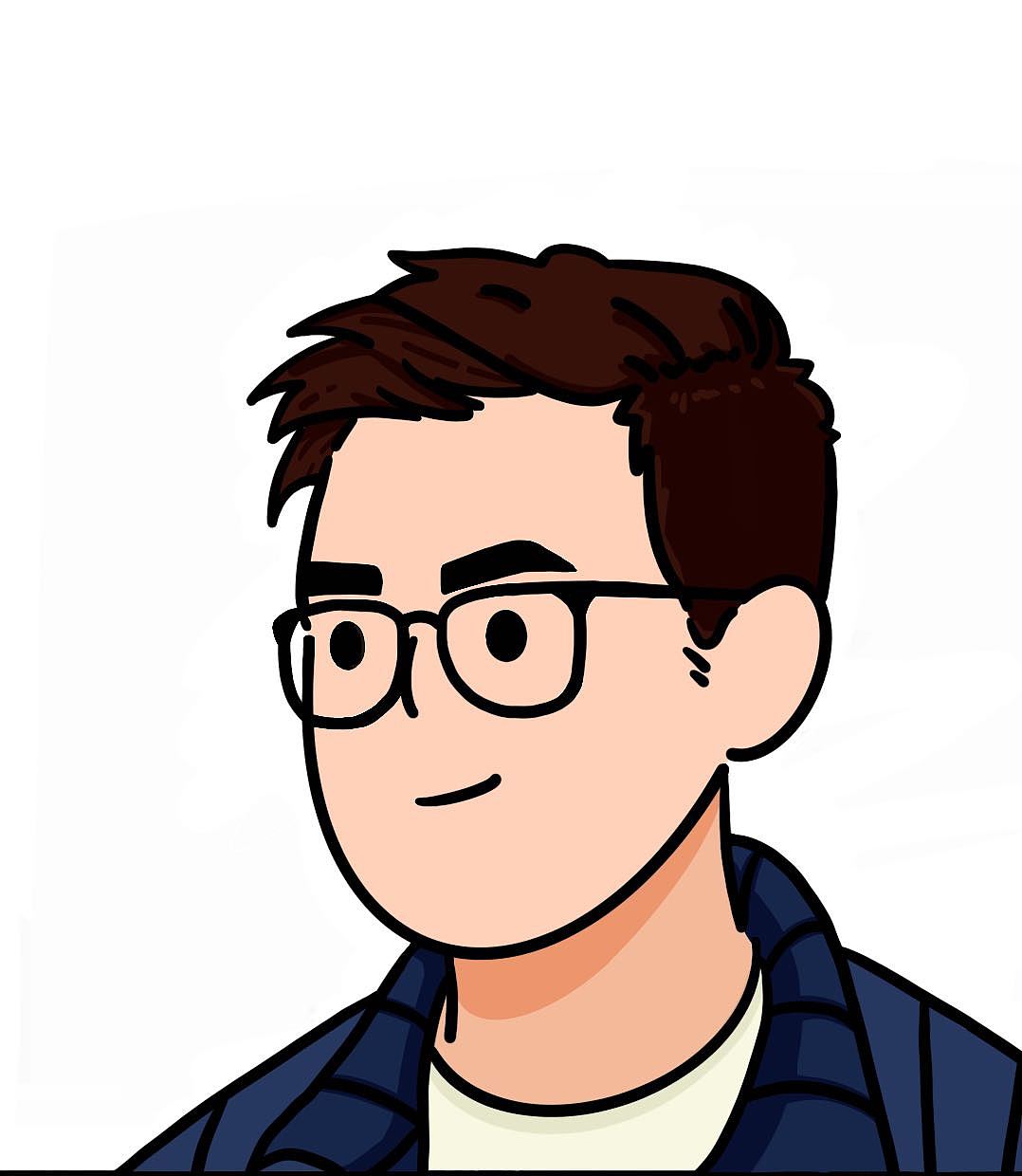
发表评论: